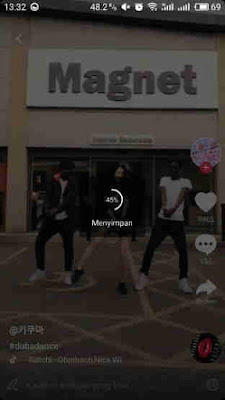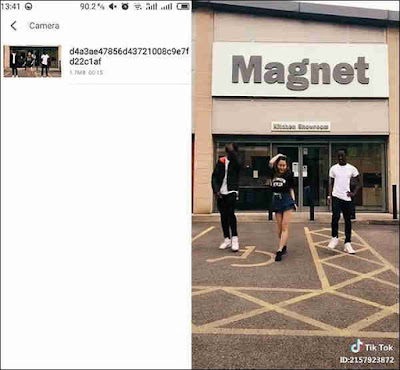Cara setting APN internet Tri (3) sekarang dapat dilakukan dengan cepat dan mudah, apalagi jika kamu menggunakan ponsel Android.
Sebagai bocoran, banyak sekali pembaca Androbuntu yang menanyakan bagaimana cara setting APN Tri di Android.
Pertanyaan ini paling banyak diajukan melalui DM di halaman Instagram Androbuntu.
Memang tidak mengherankan, karena Tri adalah salah satu operator dengan jumlah pengguna terbanyak di Indonesia.
Ada tiga alasan kenapa Tri memiliki banyak pengguna, yaitu:
- Paket internet yang lebih murah jika dibandingkan operator sebelah, harganya lebih masuk akal.
- Di beberapa wilayah, koneksi internetnya cukup stabil sehingga sangat nyaman digunakan untuk browsing, chatting, ataupun streaming
- Paket internet yang ditawarkan Tri tidak banyak aturan. Dalam artian kalau kamu beli 5GB, ya itulah yang kamu dapatkan. Tidak ada aturan 1GB untuk siang hari, 2GB untuk malam hari, 2GB untuk pagi hari, dan peraturan menjengkelkan lainnya. Memang di beberapa paket Tri masih ada yang peraturannya begitu, tapi di banyak paket lainnya Tri sangat fair dalam soal aturan.
Nah, setidaknya itulah tiga hal yang membuat Tri banyak digunakan dikalangan pengguna internet Indonesia.
Kembali lagi ke cara setting APN three biar cepat, di tutorial kali ini saya hanya akan menjabarkan cara setting APN Tri di Android ya.
Jika kamu menggunakan ponsel selain Android, kamu tidak bisa mengikuti tutorial Androbuntu kali ini.
Cara Menambah APN Baru Di Ponsel Android
Pertama kali yang perlu kita lakukan jika ingin menggunakan APN Tri 4G tercepat 2018 adalah menambah APN baru di ponsel Android.Cara ini cukup mudah dilakukan, tapi masih banyak yang belum tahu caranya.
Berikut ini adalah langkah-langkah cara menambah APN baru di ponsel Android:
1. Buka menu Setting di ponsel Android kamu, lalu pilih Jaringan & Internet > Jaringan seluler > Access Point Names (Nama Titik Akses).
Cara Setting APN Internet Tri Di Android
2. Kemudian sentuh tanda plus (+) untuk menambah APN baru di ponsel Android kamu.
Cara Setting APN Internet Tri Di Android
3. Kemudian kamu akan melihat tampilan seperti dibawah ini.
Cara Setting APN Internet Tri Di Android
Seperti yang bisa kamu lihat, setiap kolom APN diatas masih dalam keadaan kosong. Nah, kamu bisa menambahkan kolom-kolom diatas dengan informasi APN Tri dibawah ini.
APN Tri 4G Tercepat #1 Tri
Name: tri
APN: tri.co.id
proxy: tidak usah di isi (biarkan kosong)
port: tidak usah di isi (biarkan kosong)
username: tidak usah di isi (biarkan kosong)
password: tidak usah di isi (biarkan kosong)
server: tidak usah di isi (biarkan kosong)
mmsc: tidak usah di isi (biarkan kosong)
mms proxy: tidak usah di isi (biarkan kosong)
mms port: tidak usah di isi (biarkan kosong)
mcc: 510
mnc: 89
Authentication type: Pap Or Chap
apn type: default,supl
Apn protocol: Ipv4
apn roaming protocol: Ipv4
Bearer: unsepecified
mvno type: None
APN Tri 4G Tercepat #2 Free
Name: free
APN: free
proxy: tidak usah di isi (biarkan kosong)
port: tidak usah di isi (biarkan kosong)
username: tidak usah di isi (biarkan kosong)
password: tidak usah di isi (biarkan kosong)
server: tidak usah di isi (biarkan kosong)
mmsc: tidak usah di isi (biarkan kosong)
mms proxy: tidak usah di isi (biarkan kosong)
mms port: tidak usah di isi (biarkan kosong)
mcc: 510
mnc: 89
Authentication type: Pap Or Chap
apn type: default,supl
Apn protocol: Ipv4
apn roaming protocol: Ipv4
Bearer: unsepecified
mvno type: None
APN Tri 4G Tercepat #3 Internet
Name: internet
APN: internet
proxy: tidak usah di isi (biarkan kosong)
port: tidak usah di isi (biarkan kosong)
username: tidak usah di isi (biarkan kosong)
password: tidak usah di isi (biarkan kosong)
server: tidak usah di isi (biarkan kosong)
mmsc: tidak usah di isi (biarkan kosong)
mms proxy: tidak usah di isi (biarkan kosong)
mms port: tidak usah di isi (biarkan kosong)
mcc: 510
mnc: 89
Authentication type: Pap Or Chap
apn type: default,supl
Apn protocol: Ipv4
apn roaming protocol: Ipv4
Bearer: unsepecified
mvno type: None
APN Tri 4G Tercepat #4 Internet
Name: internet
APN: internet
proxy: tidak usah di isi (biarkan kosong)
port: tidak usah di isi (biarkan kosong)
username: tidak usah di isi (biarkan kosong)
password: tidak usah di isi (biarkan kosong)
server: tidak usah di isi (biarkan kosong)
mmsc: tidak usah di isi (biarkan kosong)
mms proxy: tidak usah di isi (biarkan kosong)
mms port: tidak usah di isi (biarkan kosong)
mcc: 510
mnc: 89
Authentication type: Pap Or Chap
apn type: default,supl
Apn protocol: Ipv4
apn roaming protocol: Ipv4
Bearer: unsepecified
mvno type: None
APN Tri 4G Tercepat #5 unlimited
Name: unlimited
APN: unlimited
proxy: tidak usah di isi (biarkan kosong)
port: tidak usah di isi (biarkan kosong)
username: tidak usah di isi (biarkan kosong)
password: tidak usah di isi (biarkan kosong)
server: tidak usah di isi (biarkan kosong)
mmsc: tidak usah di isi (biarkan kosong)
mms proxy: tidak usah di isi (biarkan kosong)
mms port: tidak usah di isi (biarkan kosong)
mcc: 510
mnc: 89
Authentication type: Pap Or Chap
apn type: default,supl
Apn protocol: Ipv4
apn roaming protocol: Ipv4
Bearer: unsepecified
mvno type: None
APN Tri 4G Tercepat #6 Hutchison
Name: hutchison
APN: hutchison
proxy: tidak usah di isi (biarkan kosong)
port: tidak usah di isi (biarkan kosong)
username: tidak usah di isi (biarkan kosong)
password: tidak usah di isi (biarkan kosong)
server: tidak usah di isi (biarkan kosong)
mmsc: tidak usah di isi (biarkan kosong)
mms proxy: tidak usah di isi (biarkan kosong)
mms port: tidak usah di isi (biarkan kosong)
mcc: 510
mnc: 89
Authentication type: Pap Or Chap
apn type: default,supl
Apn protocol: Ipv4
apn roaming protocol: Ipv4
Bearer: unsepecified
mvno type: None
APN Tri 4G Tercepat #7 LTE
Name: lte
APN: lte
proxy: tidak usah di isi (biarkan kosong)
port: tidak usah di isi (biarkan kosong)
username: tidak usah di isi (biarkan kosong)
password: tidak usah di isi (biarkan kosong)
server: tidak usah di isi (biarkan kosong)
mmsc: tidak usah di isi (biarkan kosong)
mms proxy: tidak usah di isi (biarkan kosong)
mms port: tidak usah di isi (biarkan kosong)
mcc: 510
mnc: 89
Authentication type: Pap Or Chap
apn type: default,supl
Apn protocol: Ipv4
apn roaming protocol: Ipv4
Bearer: unsepecified
mvno type: None
Hasil Pengujian
Seperti yang sudah kamu ketahui, diatas ada 7 APN Tri yang bisa kamu gunakan.
Dari pengujian singkat yang saya lakukan, yaitu menggunakan APN 3 yang pertama, hasilnya cukup memuaskan.
Internet terasa kencang dan stabil, sehingga proses download bisa berlangsung dengan relatif cepat.
Baik itu ketika download file dari internet, ataupun download aplikasi dan game melalui Google Play Store.
Ketika digunakan untuk browsing, juga terasa cepat. Walaupun tidak cepat-cepat banget.
Kesimpulan
Nah, itu dia tadi panduan lengkap cara setting APN Tri di ponsel Android.Jika kamu ingin menemukan setting APN Tri 4G tercepat, kamu bisa coba satu persatu APN diatas.
Karena APN yang satu mungkin cepat bagi saya, tapi belum tentu cepat bagi kamu.
Biasanya kecepatan tergantung dari lokasi tempat kamu berada.
Jadi coba satu per satu saja ya. Dan rasakan mana yang menurut kamu paling cepat.
Selamat mencoba.